„WhatsApp“ pokalbių atsarginė kopija: kaip sukurti „WhatsApp“ pranešimų atsarginę kopiją „Android Mobile“ ir „iPhone“.
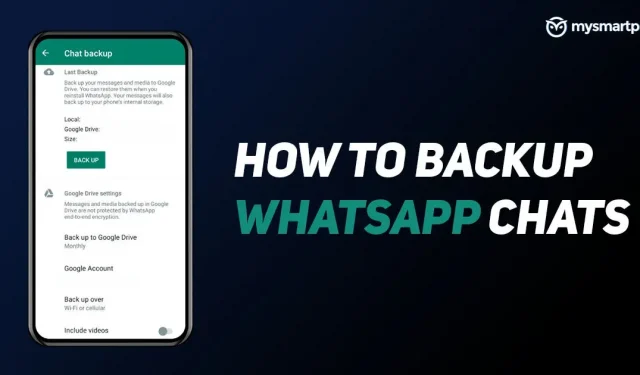
Whatsapp yra viena iš dažniausiai naudojamų programėlių, skirtų bendrauti su draugais, šeima, biuro kolegomis ir kt. Susirašinėjimo programėlė taip pat plačiai naudojama siunčiant oficialias žinutes savo klientams, viršininkui ir kt. Todėl labai svarbu turėti atsargines visų duomenų kopijas. pokalbių, nuotraukų, vaizdo įrašų ir kitų dalykų tik tuo atveju. Laimei, „WhatsApp“ leidžia lengvai kurti atsargines visų pranešimų, nuotraukų, dokumentų ir kt. kopijas debesyje. Galite lengvai sukurti „WhatsApp“ pokalbių atsarginę kopiją „Google“ diske ir „iCloud“ saugykloje. Šiame straipsnyje paaiškinsime, kaip keliais paprastais veiksmais sukurti atsarginę „WhatsApp“ pokalbių kopiją „Android“ ir „iPhone“. Taigi, negaišdami laiko, pradėkime.
Kaip sukurti „WhatsApp“ pranešimų atsarginę kopiją „Android“?
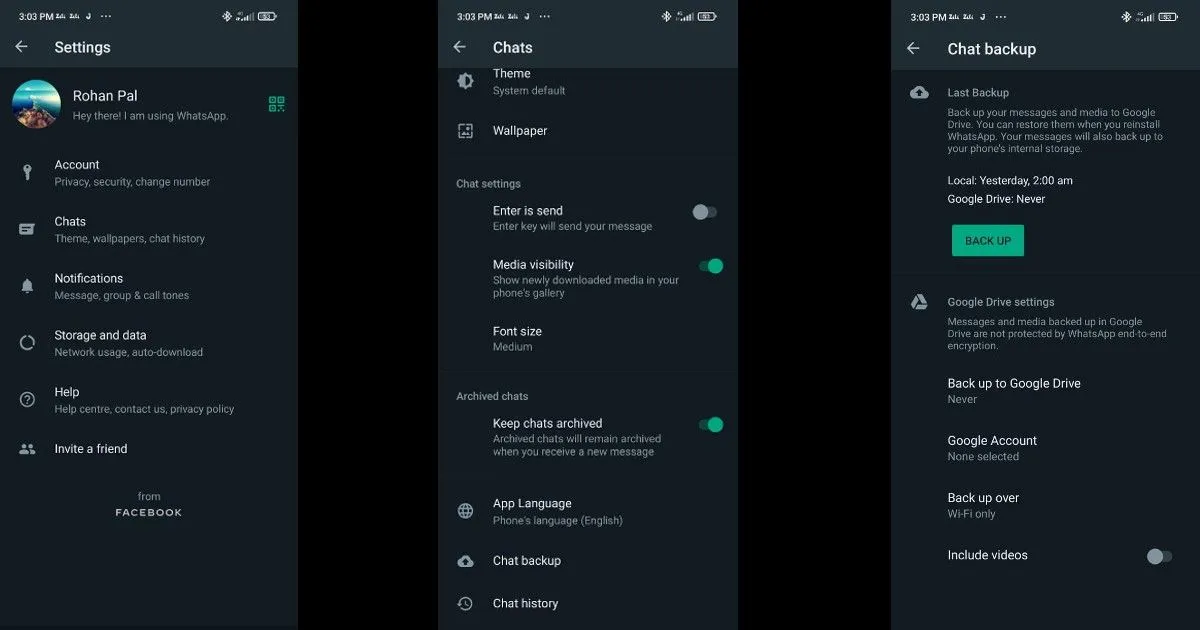
„WhatsApp“ leidžia kurti visų pokalbių, pranešimų, vaizdo įrašų, dokumentų ir kt. atsargines kopijas „Android“ įrenginiuose. Viskas, ką jums reikia padaryti, tai turėti nemokamą saugyklą „Google“ diske, o visa kita pasirūpins pati programa. Štai ką turite padaryti norėdami sukurti atsarginę WhatsApp pokalbių kopiją „Android“ išmaniajame telefone:
- „Android“ išmaniajame telefone atidarykite „WhatsApp“ programą.
- Spustelėkite piktogramą „Nustatymai“ ir eikite į skyrių „Pokalbiai“.
- Ten turite spustelėti „Pokalbių atsarginė kopija“, tada „Google“ disko atsarginė kopija.
- Tada turite pasirinkti atsarginį dažnį. Galite rinktis iš įvairių parinkčių, tokių kaip kasdien, kas savaitę, kas mėnesį ir rankiniu būdu.
- Po to spustelėkite „Google“ paskyrą ir pasirinkite paskyrą, kurioje norite sukurti atsarginę pokalbių istorijos kopiją. Taip pat galite pridėti atsarginę paskyrą prie naujos „Google“ paskyros.
- Tada turite pasirinkti, ar norite kurti atsargines pranešimų kopijas tinkle ar per Wi-Fi. Visada geriausia kurti atsargines pokalbių kopijas naudojant „Wi-Fi“.
Dėl šios priežasties galite lengvai sukurti atsargines duomenų kopijas „Android“ išmaniajame telefone.
Kaip sukurti „WhatsApp“ pranešimų atsarginę kopiją „iPhone“?
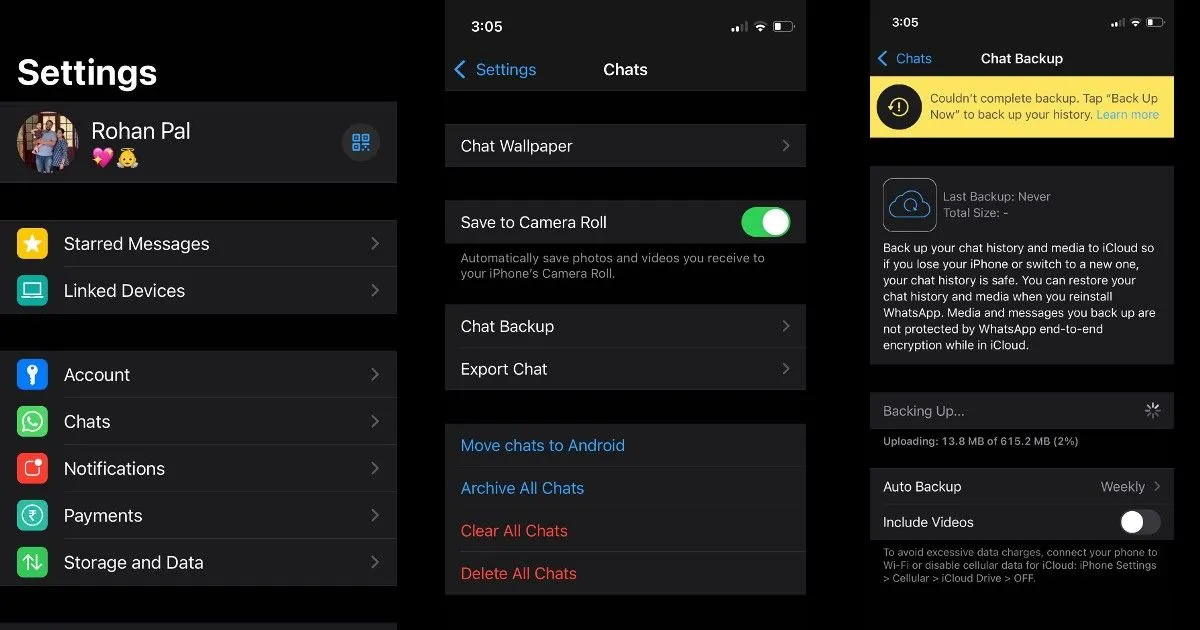
„WhatsApp“ taip pat leidžia kurti atsargines „WhatsApp“ pranešimų kopijas debesyje. Tačiau šiuo atveju jis bus saugomas „iCloud“, o ne „Google“ diske. Štai kaip tai padaryti:
- Atidarykite „WhatsApp“ programą savo „iPhone“ ir eikite į piktogramą „Nustatymai“.
- Spustelėkite parinktį „Pokalbiai“, tada eikite į „Chat Backup“.
- Tiesiog spustelėkite „Atsarginė kopija“, kad į „iCloud“ saugyklą įkeltumėte visus pokalbius, nuotraukas ir daugiau.
Arba taip pat galite įjungti automatinius naujinimus tiesiog spustelėdami Automatinis atsisiuntimas ir prisijungę prie „iCloud“ paskyros. Taip pat galite pasirinkti atsisiųsti vaizdo įrašus arba ne atsisiųsti iš šio meniu.
Kaip eksportuoti „WhatsApp“ pokalbius „Android“?
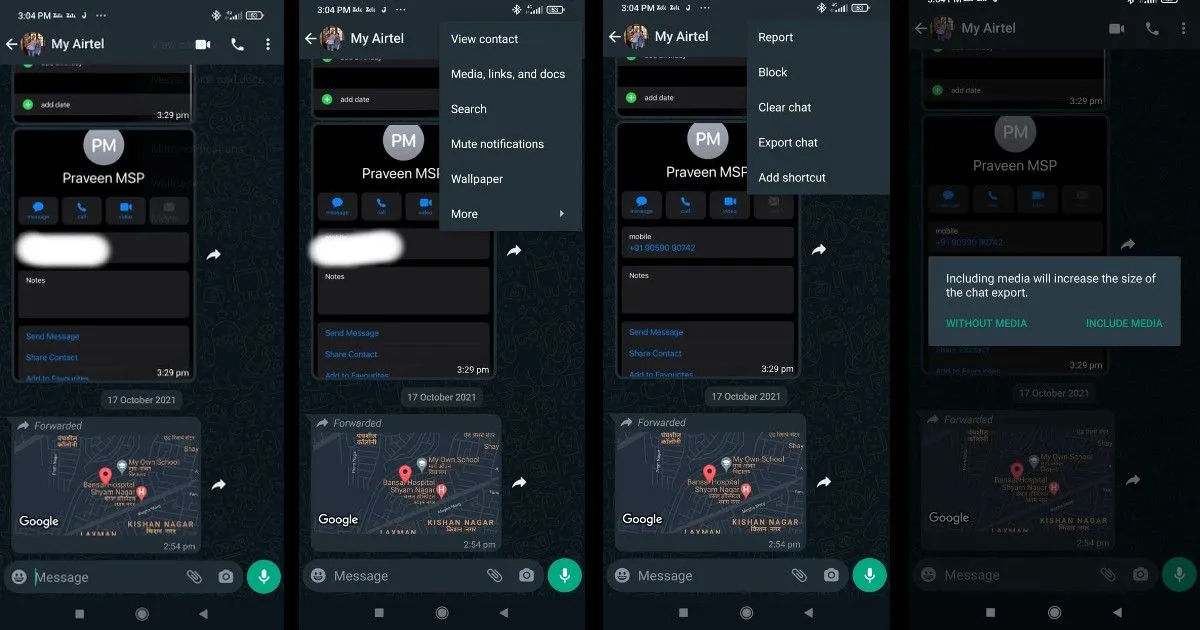
Jei nenorite kurti visų savo pokalbių ar pranešimų atsarginės kopijos „Google“ diske, „WhatsApp“ suteikia galimybę eksportuoti tam tikrus pokalbius iš programos. Štai kaip tai padaryti:
- Atidarykite „WhatsApp“ programą „Android“ įrenginyje ir eikite į pokalbį, kurį norite eksportuoti.
- Spustelėkite tris taškus viršutiniame dešiniajame ekrano kampe.
- Iš ten turite paliesti „Daugiau“, tada „Eksportuoti pokalbį“. Pasirodys iššokantis pranešimas, kuriame bus prašoma eksportuoti pokalbį su medija arba be jos. Pasirinkite norimą parinktį.
- Po to galite bendrinti eksporto pokalbį el. paštu ir kitais būdais.
- Galite siųsti el. laišką su pokalbių istorija kaip dokumentą txt formatu.
Kaip eksportuoti „WhatsApp“ pokalbius „iPhone“?

Taip pat galite eksportuoti „WhatsApp“ pokalbius iš savo „iPhone“. Štai kaip tai padaryti:
- Atidarykite „WhatsApp“ programą savo „iPhone“ ir spustelėkite pokalbį, kuriam norite naudoti „Expo0rt“.
- Spustelėkite profilį ir slinkite iki paskutinio. Ten matote parinktį „Eksportuoti pokalbį“. Spustelėkite jį.
- Būsite paraginti eksportuoti pokalbį su medija arba be jos. Pasirinkite norimą parinktį.
- Tada pamatysite parinktį bendrinti eksportuotą pokalbį arba taip pat galėsite išsaugoti failą, kad galėtumėte bendrinti vėliau.
Kiek vietos „WhatsApp“ užima „Google“ diske?
Jei manote, kad „WhatsApp“ atsarginė kopija sunaudos jūsų „Google“ disko debesies saugyklą, jums nėra ko jaudintis. Taip yra todėl, kad „WhatsApp“ aiškiai paminėjo, kad „WhatsApp“ pokalbių atsarginė kopija neužima vietos „Google“ diske. Tačiau svarbu atkreipti dėmesį, kad medijos failai ir pranešimai, kurių atsargines kopijas darote „Google“ diske, nėra apsaugoti naudojant „WhatsApp“ tiesioginį šifravimą.
Kaip galiu pamatyti „WhatsApp“ saugyklą „Google“ diske?
Na, nėra tiesioginio būdo pamatyti visus duomenis, kurių atsarginės kopijos sukurtos „Google“ diske iš „WhatsApp“. Taip yra visų pirma dėl to, kad duomenys yra visiškai užšifruoti, o tai reiškia, kad negalėsite jų nuskaityti savo kompiuteryje ar naudodami bet kokią kitą trečiosios šalies programą. Vienintelis būdas pasiekti „WhatsApp“ atsarginę kopiją yra atkurti ją „WhatsApp“ paskyroje. Tačiau galite pamatyti, kiek vietos „WhatsApp“ atsarginė kopija užėmė „Google“ diske. Štai kaip:
- Nešiojamuoju kompiuteriu eikite adresu drive.google.com ir prisijunkite naudodami „Google“ paskyrą.
- Prisijungę viršutiniame kampe pamatysite krumpliaračio piktogramą. Spustelėkite jį, tada spustelėkite „Nustatymai“.
- Ten turite spustelėti Programų valdymas šoninėje juostoje ir slinkite žemyn, kol rasite „WhatsApp“ aplanką.
Dėl šios priežasties „Google“ diske galėsite matyti visą saugyklą, kurią „WhatsApp“ užėmė.
Dažnai užduodami klausimai (DUK)
Ar galiu perkelti „WhatsApp“ atsarginę kopiją iš „iCloud“ į „Google“ diską?
Ne, negalite tiesiogiai perkelti WhatsApp atsarginės kopijos iš „iCloud“ į „Google“ diską. Taip yra todėl, kad „WhatsApp“ atsarginė kopija saugoma naudojant skirtingą šifravimą „iCloud“ ir „Google“ diske, todėl neįmanoma perkelti duomenų tarp dviejų debesies saugyklų.
Kiek laiko „WhatsApp“ pranešimai išlieka „Google“ diske?
„WhatsApp“ teigimu, jei „WhatsApp“ atsarginių duomenų neatnaujinote ilgiau nei vienerius metus, visos atsarginės kopijos bus automatiškai ištrintos iš „Google“ disko. Be to, kiekvieną kartą, kai kuriate „Google“ disko atsarginę kopiją naudodami tą pačią „Google“ paskyrą, ankstesnė atsarginė kopija bus perrašoma ir nebebus galimybės atkurti senosios Disko atsarginės kopijos.



Parašykite komentarą